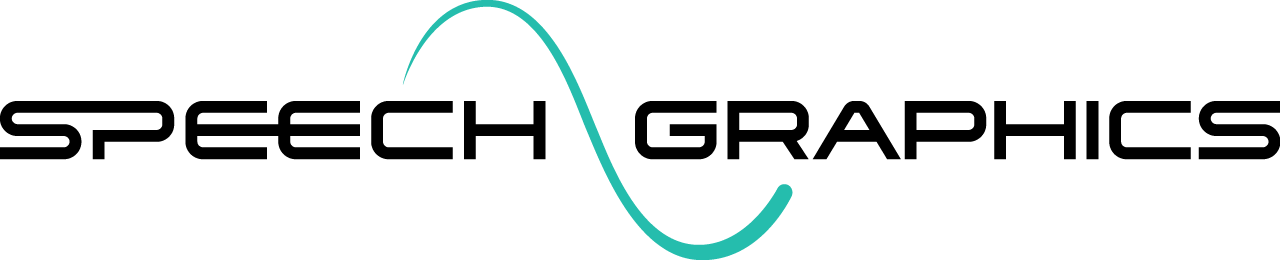バッチ処理
バッチ処理の概要については、「SGXのバッチ処理」をご覧ください。バッチ処理を行う方法には以下の2つがあります。
SGX DirectorからSGX Producerのインスタンスを起動する
コマンドラインで直接
SGX_Producer.exeを実行する
ここでは、1つ目のSGX Directorから起動する方法について説明します。SGX Producerを直接実行する方法については、SGX Producerの製品ガイドをご覧ください。
処理コンテキスト
バッチ処理を開始する前に、以下の作業を行っておきます。
インプットファイル(音声ファイルと、使用する場合はスクリプト)を準備する(「インプットの準備」参照)。
必要に応じて処理設定に変更を加える。
リソースタブで処理リソースを構成する(対象のキャラクター、音声で話されている言語、グローバルビヘイビア設定)。
バッチタブ
バッチ処理には、バッチタブを使用します。新規のバッチタブを開くには、メニューから[File]>[New]>[Batch]を選択します。または、Ctrl+Bのショートカットを使用します。
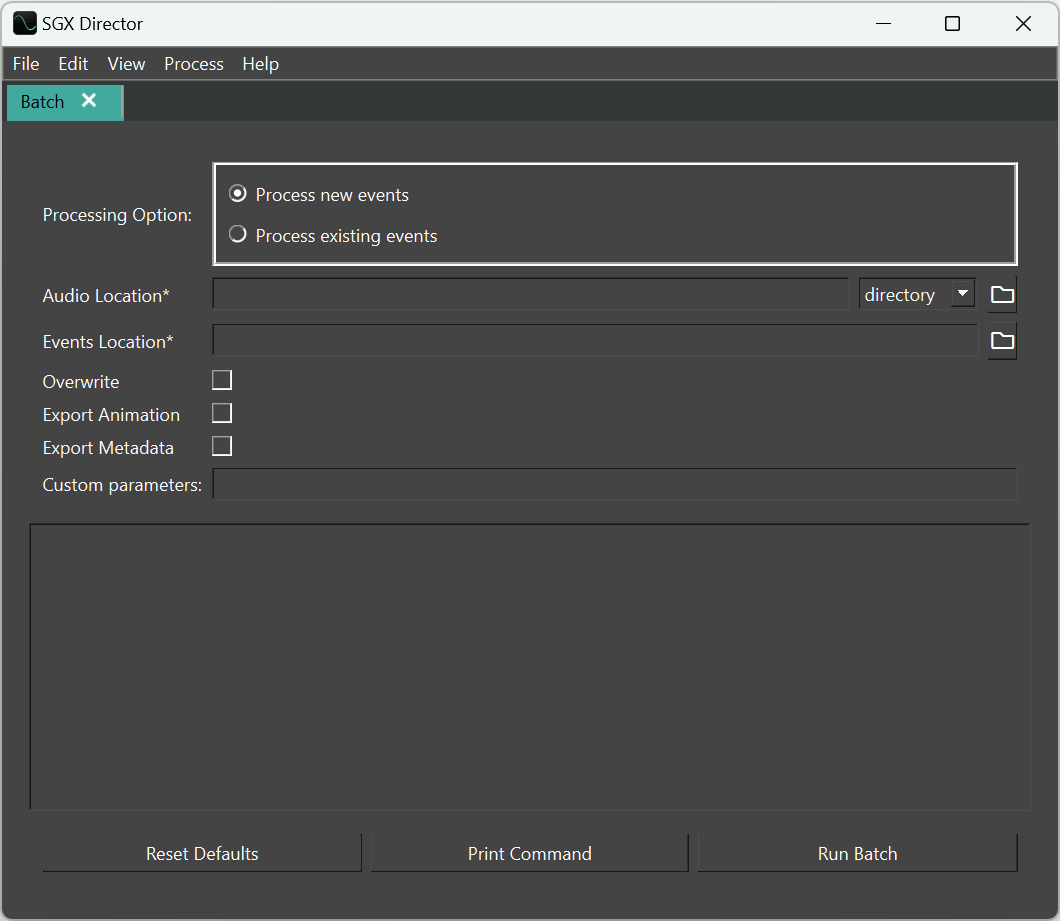
バッチ設定
バッチを構成する設定は以下のとおりです。
1. 処理オプション
新しいイベントを処理する[Process new events]と既存のイベントを処理する[Process existing events]のいずれかを選択します(違いについては「SGXのバッチ処理」を参照)。なお、どちらを選択するかによって以降の設定項目が変わります。
%20-%20Copy.png?inst-v=077c6808-747f-4525-8072-6b2d7099a214)
2. 音声の場所(新しいイベントを処理する場合のみ)
[Audio Location]で、インプットの音声と、ある場合はスクリプトが格納されている場所を指定します。
%20-%20Copy.png?inst-v=077c6808-747f-4525-8072-6b2d7099a214)
「バッチのインプット形式」で説明しているとおり、音声のインプットには選択肢が2つあります。
インプットファイルのディレクトリ
音声ファイルのパスとスクリプトが記録されたスプレッドシートファイル
ドロップダウンメニューからインプット形式([directory]または[file])を選択します。
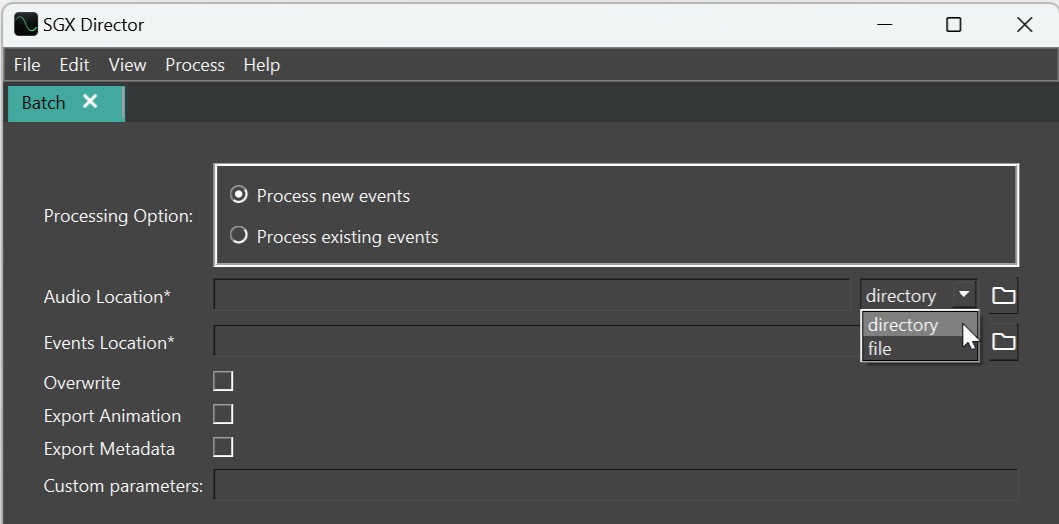
次に、ファイルアイコンをクリックして、インプットが格納されているディレクトリかスプレッドシートのパスを参照します。
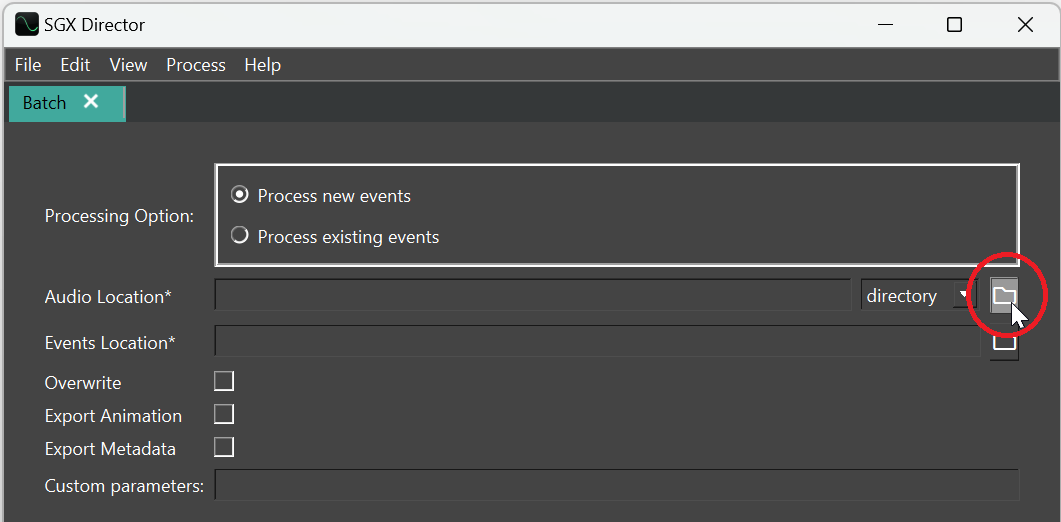
3. イベントの場所
[Events Location]は新しく作成されたイベントの保存先となるディレクトリ、または処理対象のイベントがすでに保存されているディレクトリです(処理モードによって異なります)。
%20-%20Copy.png?inst-v=077c6808-747f-4525-8072-6b2d7099a214)
ファイルアイコンをクリックしてパスを参照します。
既存のイベントを処理するモードを選択した場合、イベントの場所は以下のいずれかになります。
イベントファイルのディレクトリ
イベントファイルのパスのリストが記録されたファイル
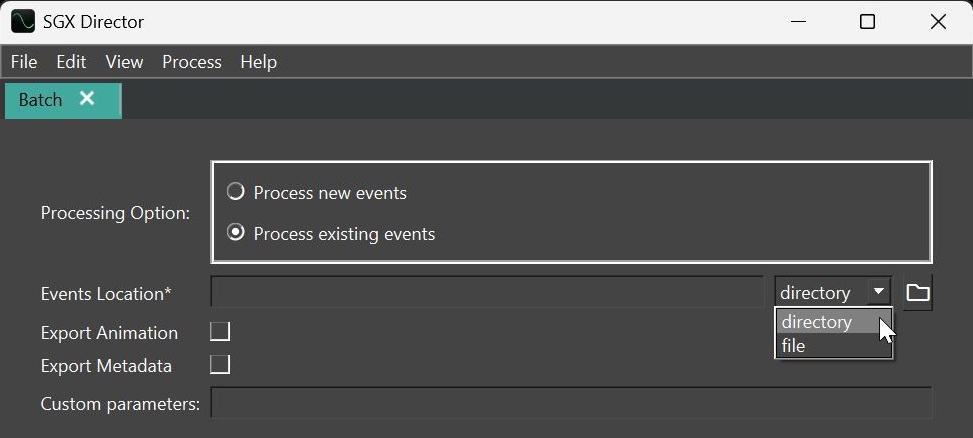
4. 上書き(新しいイベントを処理する場合のみ)
[Overwrite]では、新規作成されたイベントと同名のイベントがイベントのディレクトリにすでに存在する場合に、既存のファイルを上書きするかどうかという設定をします。この設定がオフの場合、重複するイベントは保存されず、未作成としてレポートされます。
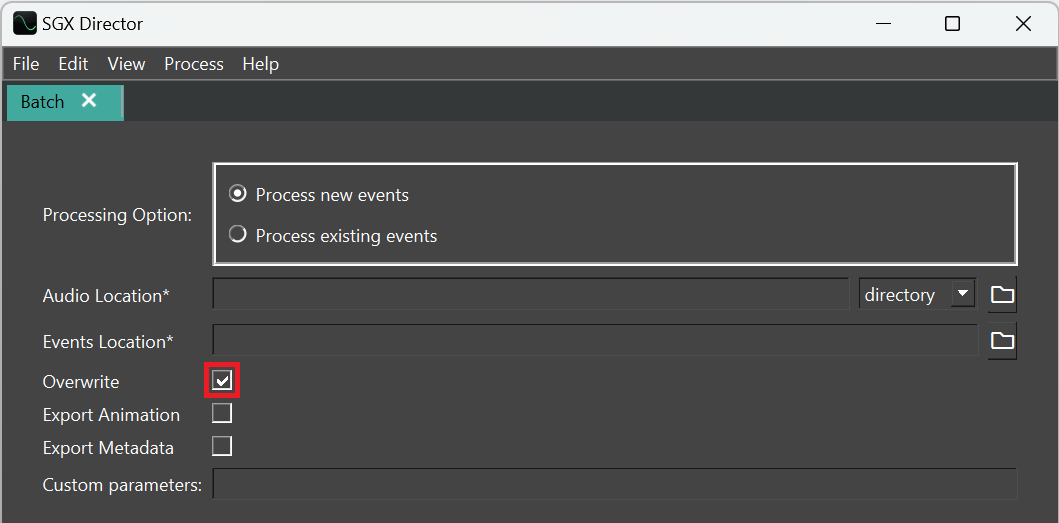
5. アニメーションのエクスポート
「エクスポート」に記載のとおり、SGXのイベントからアニメーションを抽出する方法は複数あります。主な方法は、SGX Studioプラグイン(Maya、Unrealなど)を使用する方法です。もう1つは、規則時系列(.rts)というプレーンテキスト形式でエクスポートする方法です。このファイルはカスタムスクリプトを使用すると、どのような形式にもインポートできます。
バッチ処理でRTSのエクスポートを行う場合は、[Export Animation]をオンにします。
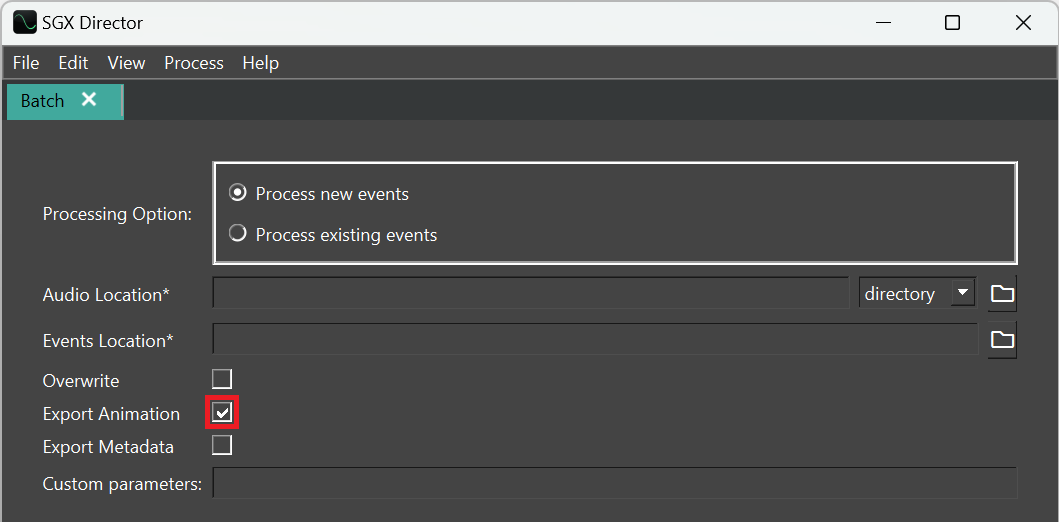
これで、イベントファイルと同じ場所に各イベントファイルと同じ名前を持つRTSファイルが出力されます。
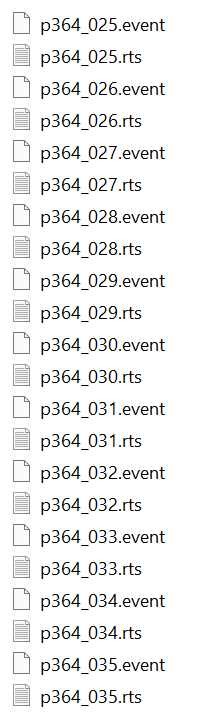
6. メタデータのエクスポート
イベントからメタデータをエクスポートする場合は、[Export Metadata]をオンにします(「メタデータのエクスポート」参照)。メタデータのエクスポートは、ライセンスに基づく拡張機能です。詳細についてはカスタマーサポートにお問い合わせください。

7. カスタムパラメータ
カスタム機能や実験的機能のパラメータをxxx;xxx;xxxの形式で入力できるフィールドです。各xxxの入力形式は、単語1つでも、key,value形式のキーと値のペアでもかまいません。ベータテストに参加している場合などに使用することが考えられます。
バッチの実行
処理コンテキストとバッチ構成を設定したら、次はバッチの実行です。バッチタブが現在のコンテンツタブになっていることを確認したら、バッチ処理を開始します。バッチ処理を開始する方法としては以下の3つがあります。
メニューから[Process]>[Run]を選択する
ショートカットCtrl+Rを使用する
[Run Batch]ボタンをクリックする
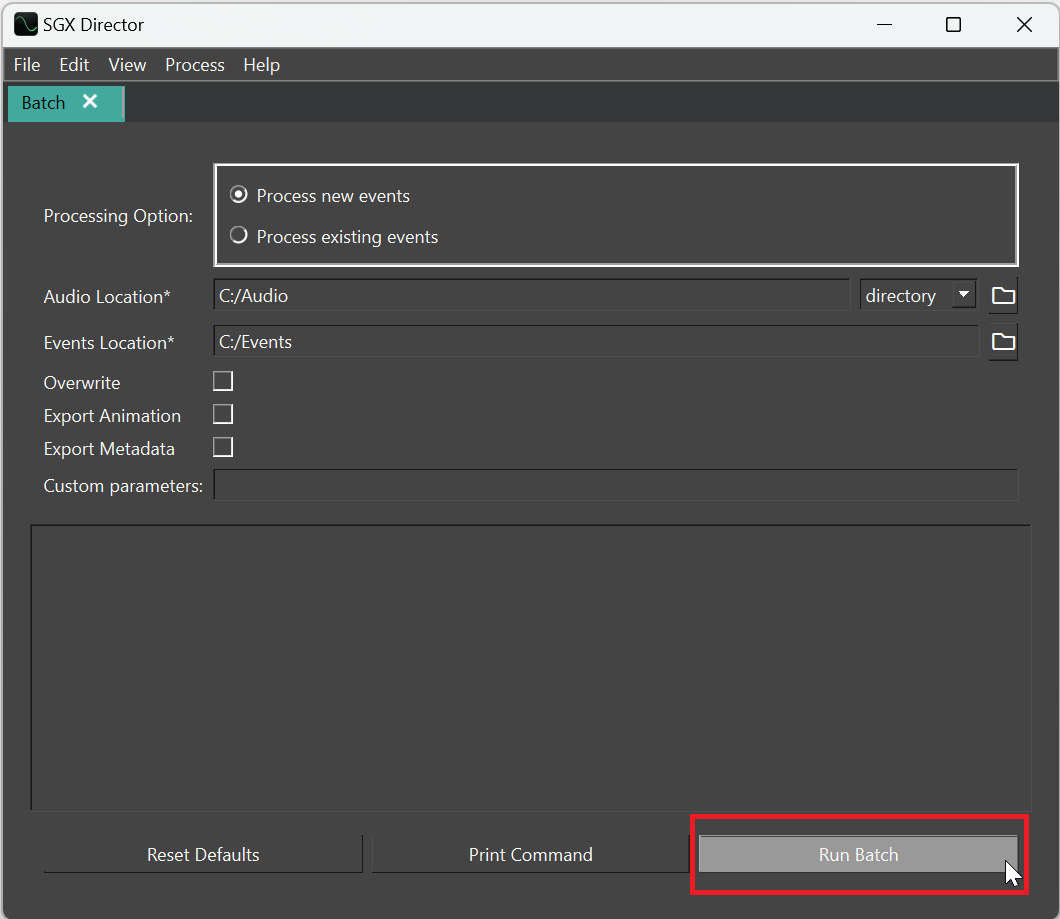
コンソールウィンドウでSGX Producerのインスタンスが起動します。これは独立したプロセスなので、SGX Directorを閉じた後も処理は継続します。
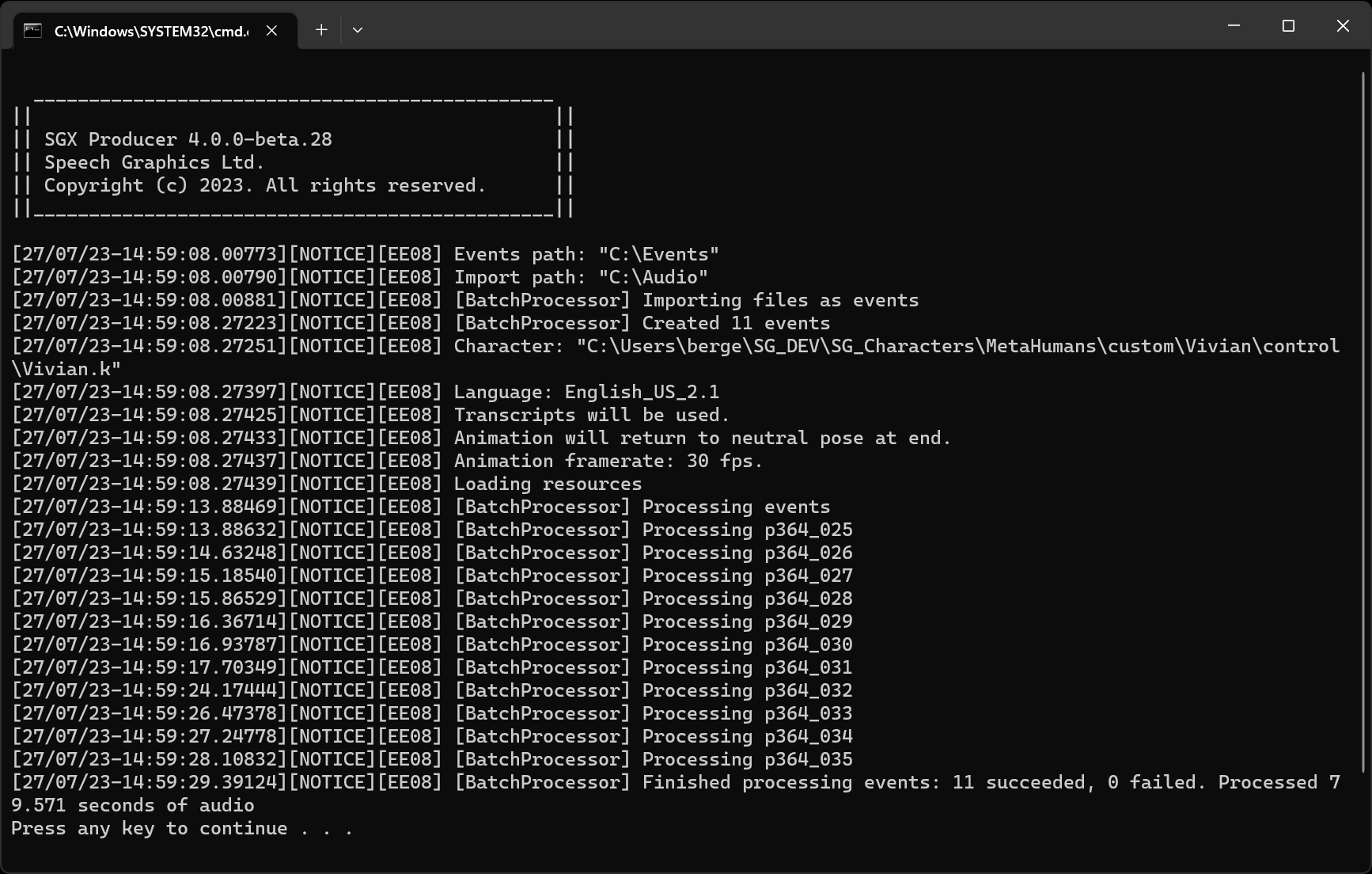
バッチを実行するもう1つの方法は、現在の処理の構成に対応するSGX Producerのコマンドを出力し、そのコマンドをコンソールかスクリプトにコピーすることです。コマンドを出力するには、[Print Command]をクリックします。
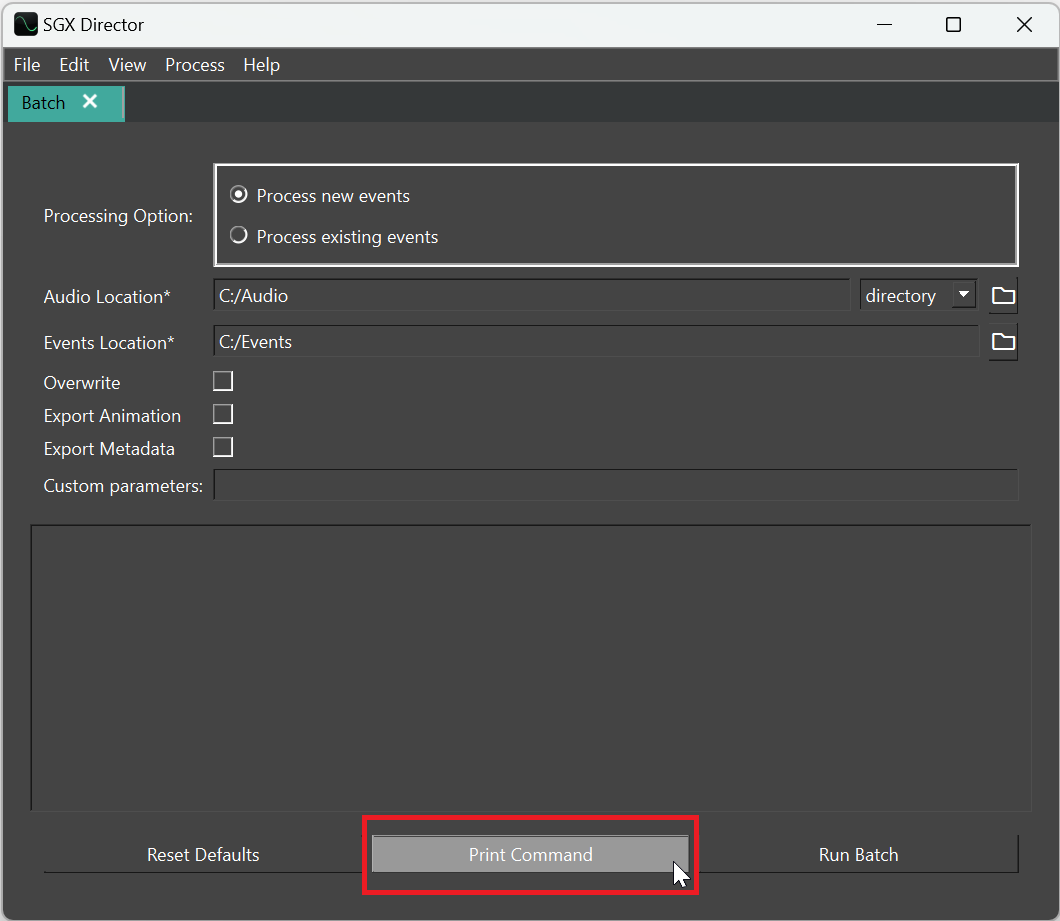
SGX Producerのコマンドがコマンドウィンドウに出力されるので、コマンドをコピーしてコンソールなど別の場所に貼り付けてください。